FLAC, MP3, MP4, Ogg, WMA などに変換できるフリーのオーディオエンコードソフト
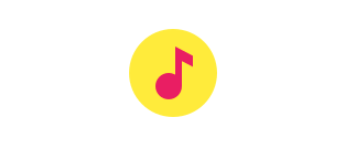
オーディオファイルを FLAC, M4A, M4B, MP3, MP4, Ogg Vorbis, WavPack, Wave, WMA 形式へ変換できる無料のオーディオエンコードツール。シンプルなインターフェースで簡単にオーディオファイルを変換できます。
Helium Converter の概要
Helium Converter は、オーディオファイルをさまざまな形式に変換できるアプリケーションです。さまざまな可逆圧縮(ロスレス)および非可逆圧縮の音楽ファイル形式との相互変換をサポートします。
Helium Converter の機能
Helium Converter で利用可能な主な機能の概要です。
| 機能 | 概要 |
|---|---|
| 基本的な機能 | オーディオファイルを変換 |
| 変換可能な形式(出力) | FLAC, M4A, M4B, MP3, MP4, Ogg Vorbis, WavPack, Wave, WMA |
| そのほか | エンコード設定 |
オーディオファイルをほかの形式にかんたんに変換
Helium Converter は、単一のファイルや複数のファイル、フォルダ内のすべてのファイルをほかの形式に変換できるオーディオエンコードツールです。
アプリケーションはシンプルですが、入出力ともにポピュラーなオーディオ形式に対応しているので、音楽/音声ファイルをほかの形式に変換したい場合に役に立ちます。
エンコード設定
Helium Converter では、すべての出力形式でエンコードの設定をカスタマイズすることができるので、好みのビットレートやエンコードモードでオーディオファイルをエンコードできます。
エンコードの設定がよく分からないといった場合は、デフォルトの設定ままでも問題なく変換できるので、初心者でも安心して利用できます。
使いやすいフリーのオーディオエンコーダー
Helium Converter は、古くからあるオーディオ変換ツールで使いやすいように設計されています。日本語には対応していませんがインターフェースはシンプルで難しい設定は必要なく使用できるので、問題なく使用できると思います。
機能
- MP3・MP4/M4A・WMA・Ogg Vorbis・FLAC・AAC・WAV・Bonk フォーマット間で相互変換
- CDDB をサポートする統合オーディオ CD リッパー
- タグとファイル名の完全な Unicode サポート
- 最新の PC での変換を高速化するマルチコア最適化エンコーダ
- M3U・PLS・VCLT・Windows Media のプレイリストを作成
対応フォーマット:
- 入力:AAC, FLAC, M4A, M4B, Monkey Audio (APE), MP3, MP4, MPEG+/MPC, Ogg Vorbis, WavPack, Wave,WMA
- 出力:FLAC, M4A, M4B, MP3, MP4, Ogg Vorbis, WavPack, Wave, WMA
仕様
使い方
インストール
1.セットアップ
- インストーラを実行するとインストール先の設定画面になります。変更しない場合はこのまま[Next]をクリックします。
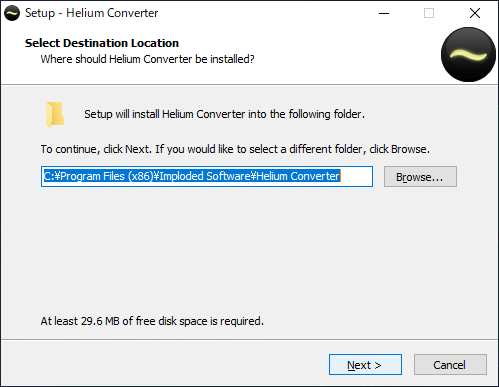
- 次はスタートメニューの設定になります。変更しない場合はこのまま[Next]をクリックします。
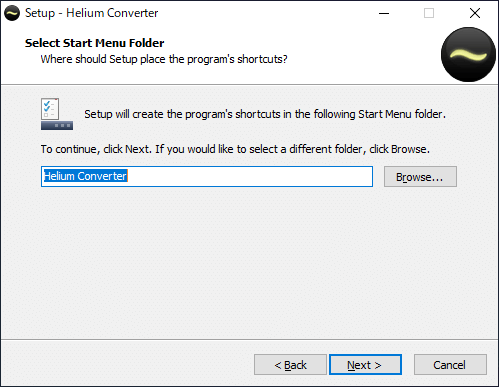
- デスクトップショートカットを作成する場合はチェックして[Next]をクリックします。
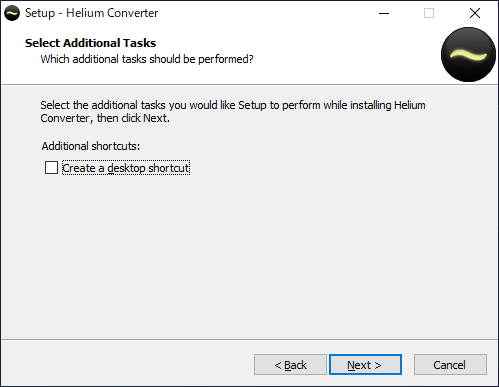
- インストールの準備ができました。[Install]をクリックしてインストールを開始します。
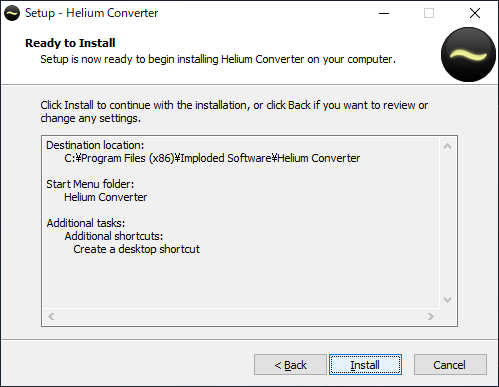
- インストールが完了しました。[Finish]ボタンをクリックしてセットアップウィザードを閉じましょう。
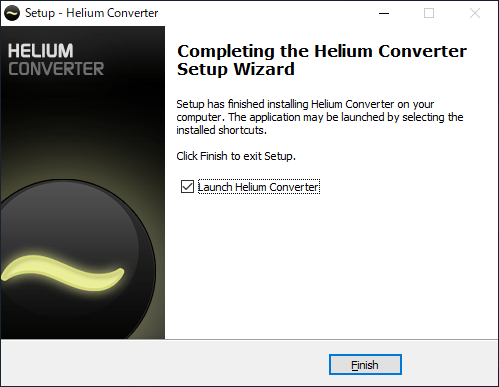
オーディオファイルを変換する
1.ファイルをエンコードする
ツールバーの追加ボタンまたは「ファイル」メニューから、オーディオファイルまたは オーディオ CD を追加します。
- [Add folder]または[Add files]ボタンをクリックして、ファイルまたはフォルダ内のファイルを追加します(ファイルのドラッグ&ドロップでも追加できます)。
- 「Output Options」の「Save to folder」で出力先の場所を選択します。入力ファイルと同じ場所に出力する場合は「Output to the same folder as the source files」をチェックします。
- 「Output format」のドロップダウンから出力ファイル形式を選択します。
- 右の[Encde options]ボタンをクリックすると、エンコードの設定ができます。
- [CONVERT]ボタンをクリックして変換を開始します。
- 下のスクリーンショットはエンコードオプションの画面です。出力フォーマットによって画面は異なります。
- 変換(エンコード)を開始すると進行状況が表示されます。完了すると画面がメイン画面に移動します。
オプション
1.オプション
メイン画面の[Options]ボタンをクリックすると Helium Converter の設定ができます。
- 同じファイルがある場合の動作とテーマの変更、言語の変更ができます。
─ Overwrite file:上書きする
─ Skip conversion:変換をスキップする
─ Append number to file name:ファイル名に番号を追加する
─ Delete source files after conversion:変換後にソースファイルを削除
・Use light theme:ライトテーマを使用する
・Active language:言語を選択する

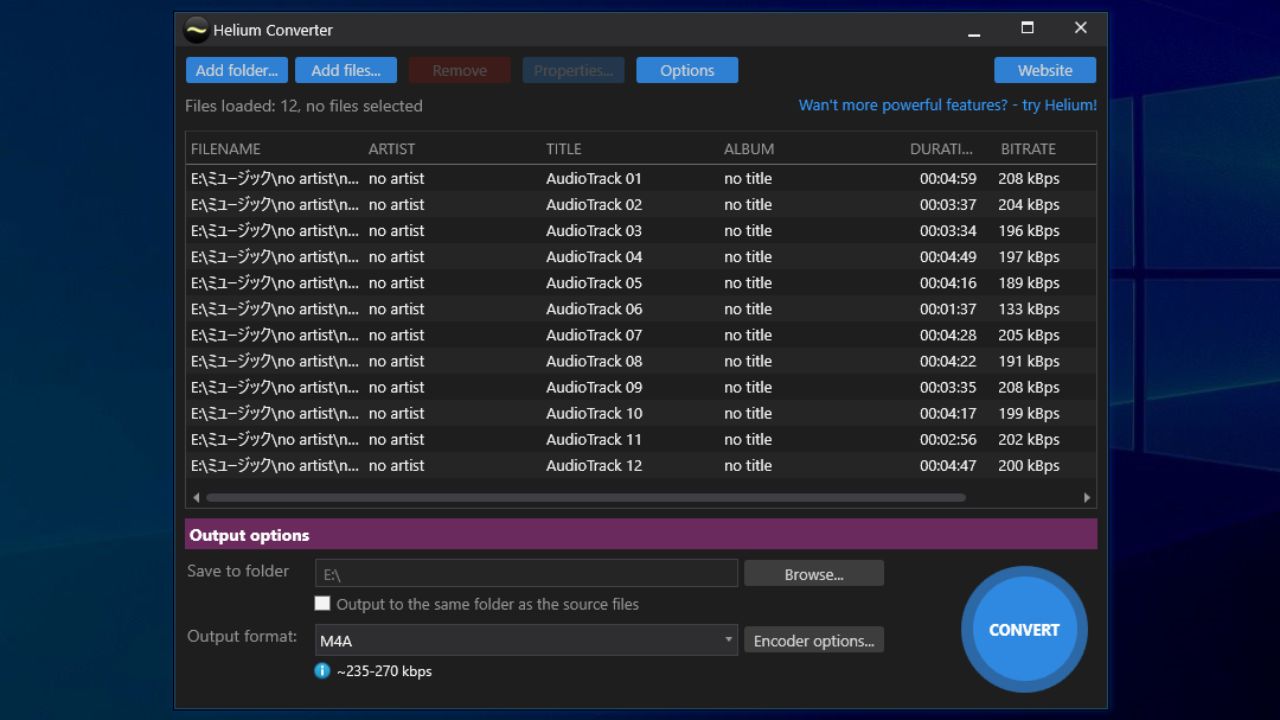
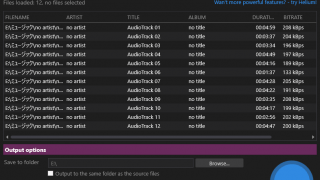
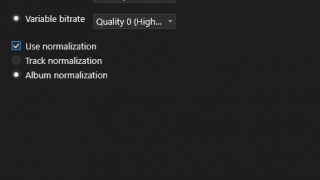
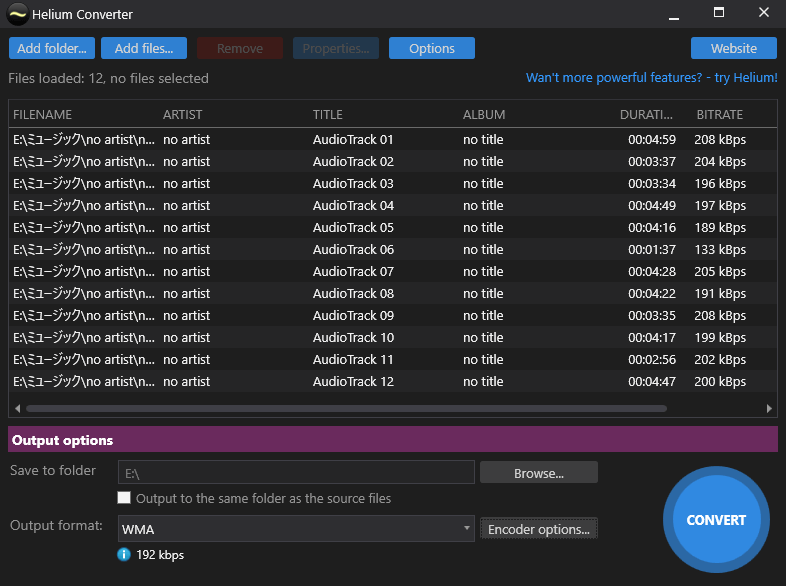
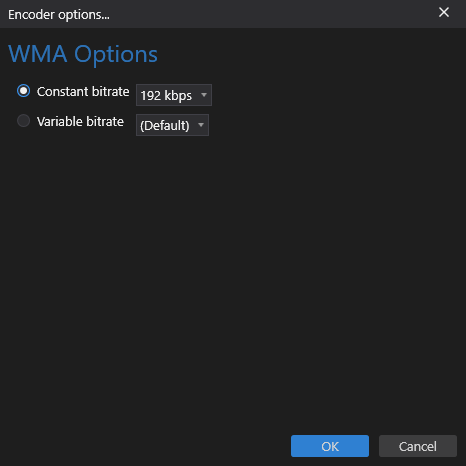
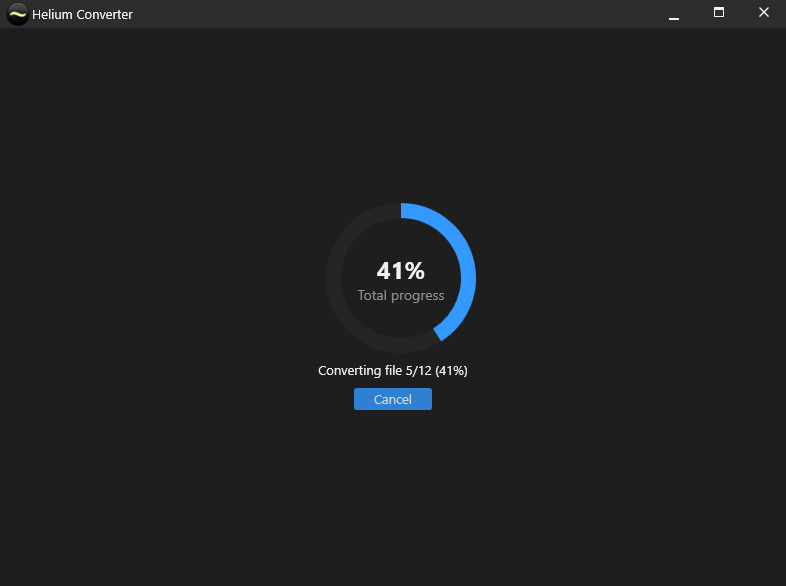
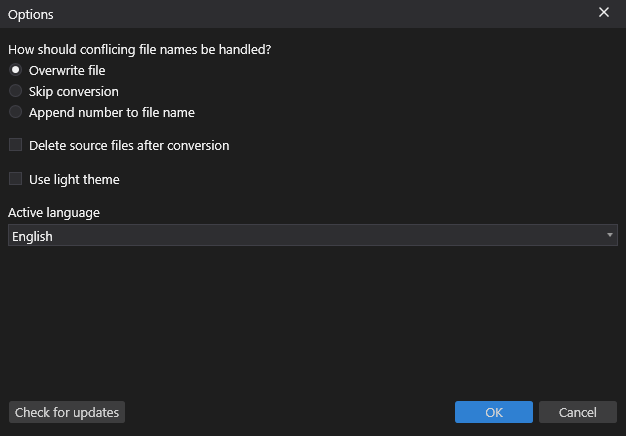
翻訳方法は「https://www.imploded.com/heliumconverter」のページの下に記載されているので、興味がある方は翻訳のサポートをご検討ください。